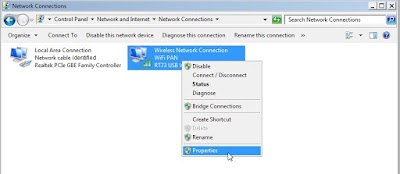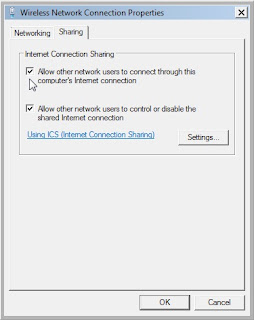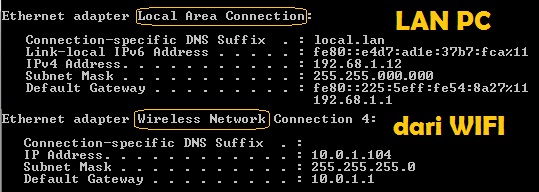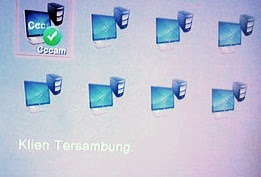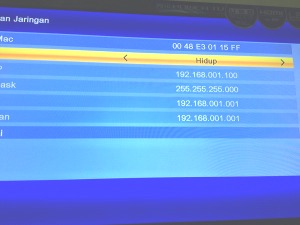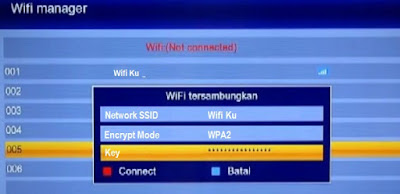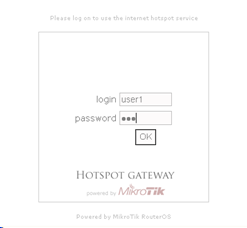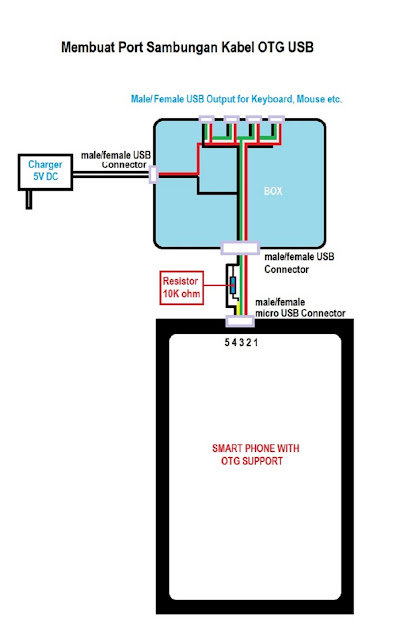Kali ini saya akan menjelaskan cara sederhana bagaimana cara setting internet untuk receiver parabola tiket fly, saya tidak perlu lagi menjelaskan apa itu tiket fly, saya anggap anda sudah mengetahui jenis tiket ini, jika belum tahu silahkan dicari di google.
Ada 4 kategori untuk membuka siaran acak parabola menggunakan tiket fly tentunya tersedia jaringan internet yaitu :
- Menggunakan Receiver Parabola yang mendukung Penggunaan Internet (koneksi Internet).
- Menggunakan modem yang kompatibel dengan receiver tersebut, hal ini berarti anda harus mempersiapkan kartu SIM dengan menggunakan kuota.
- Menggunakan USB Wireless
- Menggunakan kabel LAN (RJ 45)
Contoh Gambar receiver DVB parabola yang mendukung koneksi Internet :
 |
| Receiver parabola yang mendukung koneksi internet |
Cara setting menggunakan Modem USB :
Pasang modem usb yang sudah diisi kartu SIM dengan yang telah diisi Kuota Data ke konektor USB depan atau belakang (jika tersedia 2 konektor USB) pilih salah satu saja. Pada menu receiver pilih pengaturan jaringan, biasanya jika menggunakan receiver yang lengkap tersedia pilihan :
1. Jaringan 3G atau Modem
2. Jaringan LAN
3. Jaringan Wifi
maka Anda tinggal pilih yang 3G atau Modem. kemudian setelah jaringan 3G atu modem sudah dipilih kembali ke menu pengaturan IP. Ada dua pilihan pengaturan kode IP yaitu menggunakan DHCP atau menonaktifkan DHCP. Jika anda meangaktifkan DHCP (hidup) berarti pengaturan IP akan menjadi otomatis, Namun jika anda menonaktifkan DHCP (off) maka anda memilih untuk mengatur sendiri IP, Subnet Mask dan Gateway jaringan internet nya.
Contoh pengaturan IP Internet pada DHCP off :
IP Address : 192.168.000.100
Subnet Mask : 255.255.255.000
Default Gateway : 192.168.000.001
DNS Server 1 : 118.98.44.100
DNS Server 2 : (jika ada)
Enter / Mulai ...
Setting IP tersebut berlaku untuk semua type koneksi jaringan Internet yang Anda gunakan.
Contoh Gambar tampilan di layar :
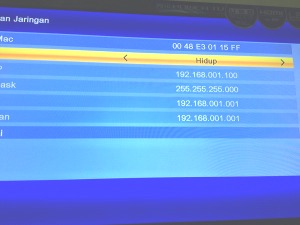 |
| Menu Input IP Jaringan Internet pada Receiver |
Untuk dijadikan acuan dalam memilih jaringan menggunakan modem 3G adalah bahwa biasanya pengaturan ini cukup dengan pilihan DHCP on atau diaktifkan saja.
Cara setting menggunakan USB Wireless (Wifi Manager) :
Sama halnya dengan menggunakan Modem USB atau 3G pengaturan IP nya sama dengan diatas, Maka dengan pengaturan DHCP menjadi on Anda tidak perlu lagi melakukan pengaturan IP jaringan atau sebaliknya anda bisa mengatur IP jaringan sesuai keahlian anda. Namun pastikan sumber internet yang digunakan hanya menggunakan akses security (
login) dengan mengisi
password saja tanpa username, karena biasanya pada menu pengaturan wireless (wifi) ini
tidak tersedia isian username yang ada hanya isian untuk password jaringan. Untuk mempermudah koneksi menggunakan Wifi anda dapat menggunakan pemancar Wifi Router sendiri atau jika anda menggunakan Moden 3G dan akan dapat dipancarkan kembali melalui wifi router tersebut. anda dapat membeli wifi router murah yang mendukung modem 3G sebagai sumber jaringan.
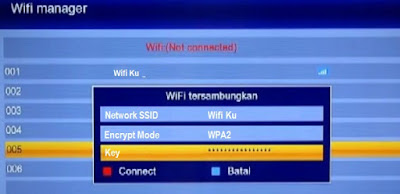 |
| Menu Wifi Manager |
 |
| Wireless Router dengan sumber Modem 3G |
Jika di rumah anda menggunakan jaringan dengan security lengkap (username dan password) maka sangat sulit untuk melakukan koneksi internet pada receiver. contoh jaringan wifi dengan security lengkap adalah jaringan internet dari provider yang menggunakan perangkat mikrotik. Hal tersebut akan kita bahas tersendiri pada
Cara Login Wifi Mikrotik untuk Receiver Parabola.
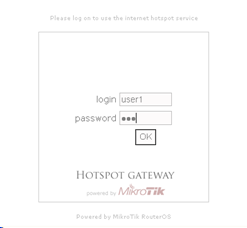 |
| Login Mikrotik |
Cara setting menggunakan koneksi LAN (Local Area Connection) :
Untuk receiver dvb yang sudah menyediakan konektor RJ45 (Ethernet LAN) dibelakangnya, Anda dapat memanfaatkannya hanya dengan menyediakan kabel LAN jenis straight yang dihubungkan langsung dari router ke receiver dvb milik Anda. cara settingpun sama persis dengan cara setting menggunakan wifi, tinggal memilih menu jaringan LAN pada receiver dvb tanpa harus memasukkan password. Pastikan router Anda sudah memiliki sumber Internet.